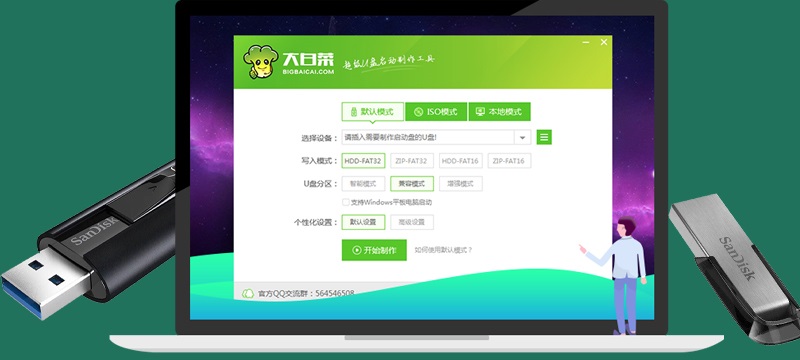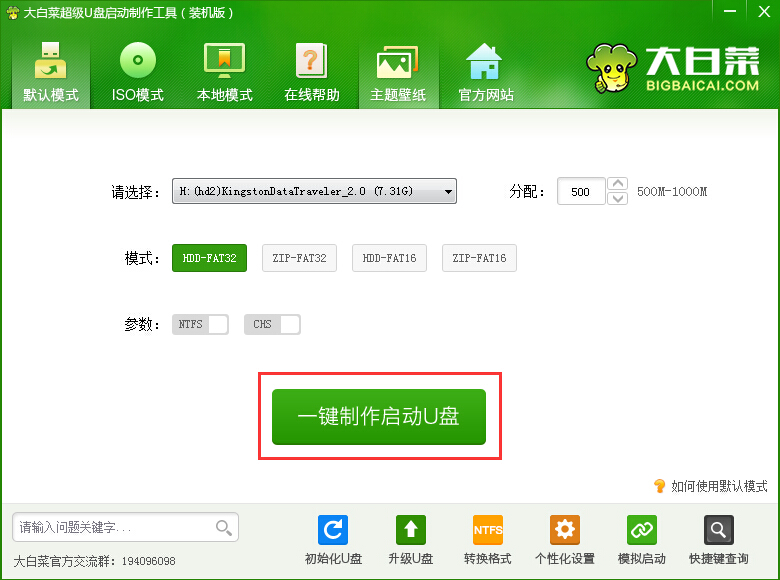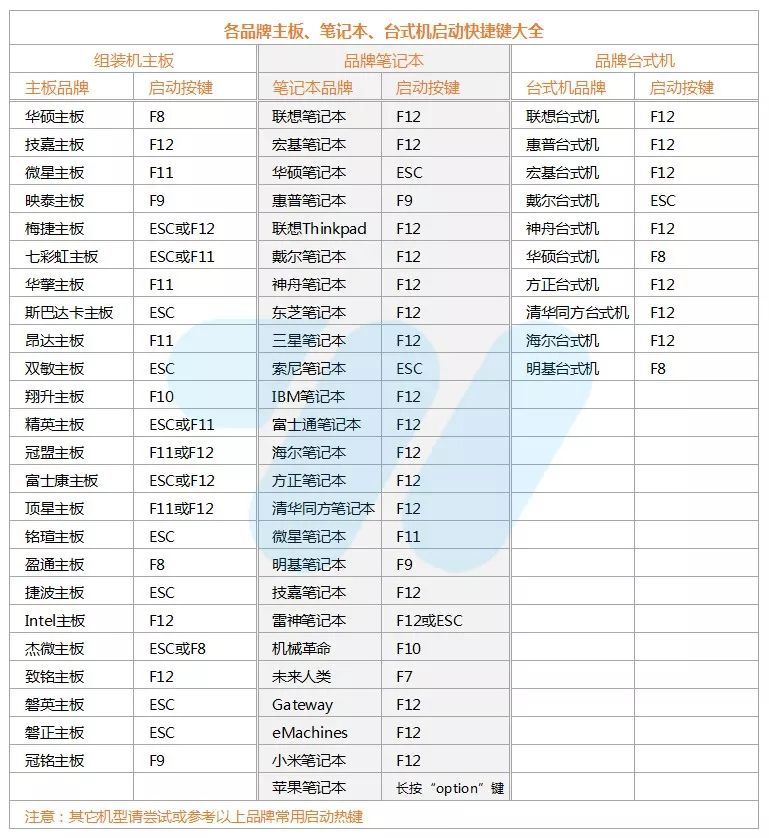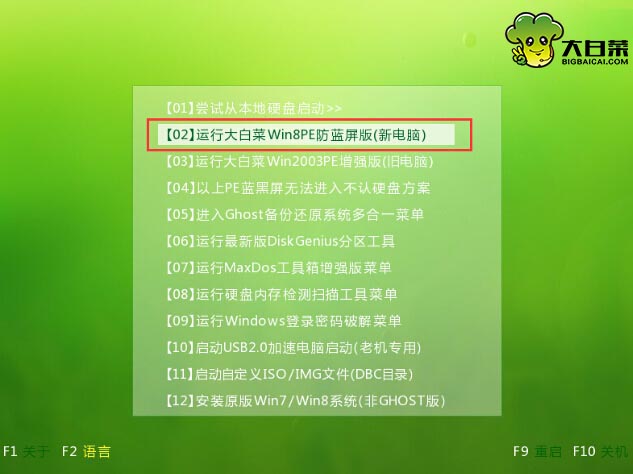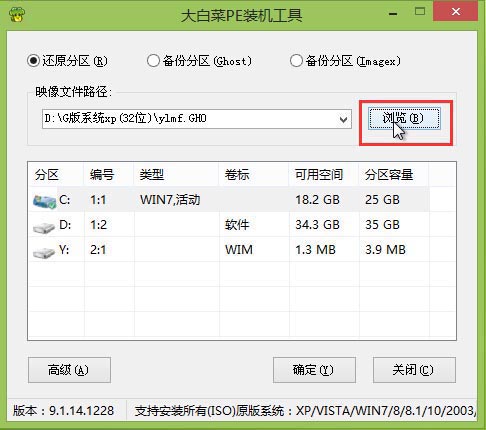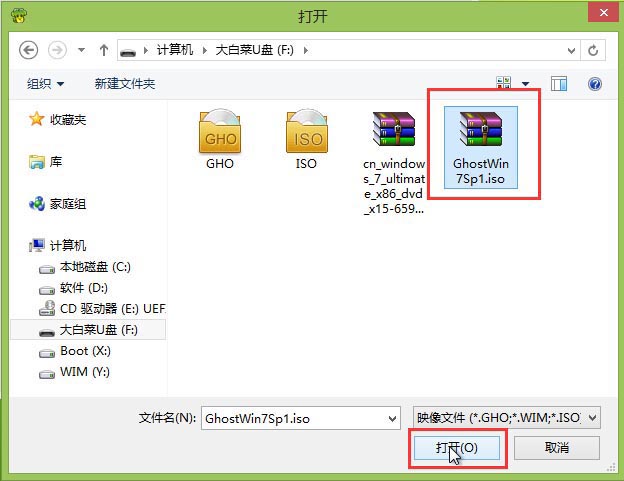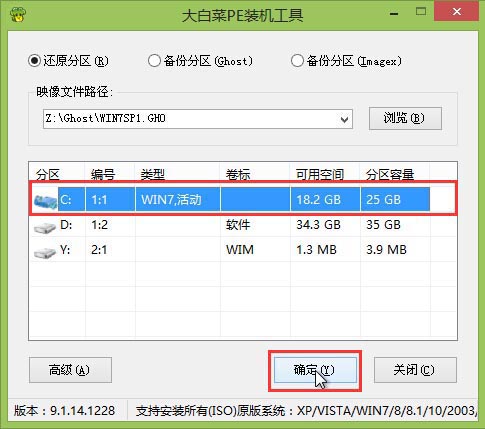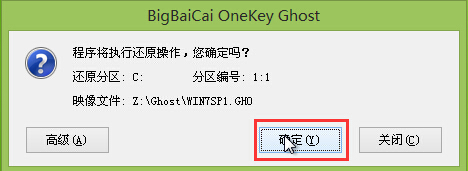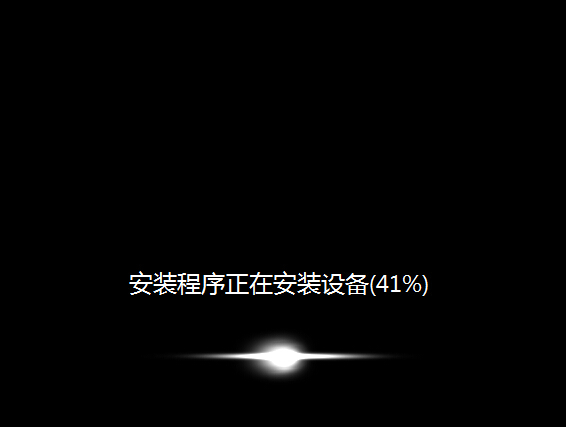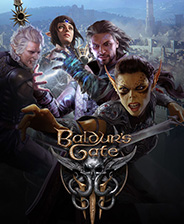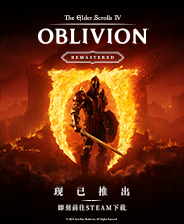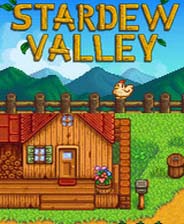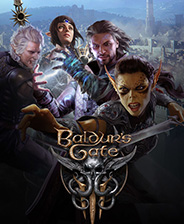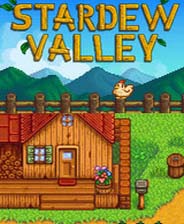大白菜U盘工具怎么用 立即化身大白菜装机大神
时间:2024-03-22 | 作者: | 阅读:0【U盘启动盘使用问题汇总】
大白菜U盘工具怎么用:
1、首先去下载大白菜U盘启动盘,然后安装并运行,插入U盘后,即可开始进行制作。
2、然后会弹出提示,格式化U盘,然后用户点击是,即可制作U盘启动盘。
3、制作完成后,会进入电脑模拟启动界面,表示制作成功。
大白菜U盘工具使用常见问题:
大白菜U盘使用常见问题 装系统步骤 清除密码 U盘快捷键 清除win7开机密码 恢复成普通U盘 U盘分区 安装centos系统 系统镜像包怎么下 系统步骤模拟失败 分区找不到硬盘 笔记本装机步骤 映像文件路径 装一半卡了 不显示菜单 启动盘无法进入 启动盘修复 安装提示C盘满了 格式化固态硬盘 修复引导没用
大白菜U盘工具安装系统:
1、使用大白菜工具制作好启动盘以后,在这里下载你想要的系统放入到U盘中。然后将U盘插在需要安装系统的电脑上。
2、开机或者重启电脑,在开机画面出现时,连续按下U盘启动热键:如F2、F11、F12、ESC...等。直到进入启动项选择界面为止。然后选择U盘项进入。
【点击放大图片】
3、选择U盘启动项进入后,会出现大白菜工具的启动菜单。选择“【02】运行大白菜Win8PE防蓝屏版(新电脑)”回车确认
4、然后系统会自动弹出大白菜PE装机工具窗口,点击“浏览(B)”进入下一步操作。如下图所示
5、打开存放在u盘中的系统镜像包,点击“打开(O)”后进入下一步操作。
6、等待大白菜PE装机工具提取所需的系统文件后,在下方选择一个磁盘分区用于安装系统使用,然后点击“确定(Y)”进入下一步操作。
7、点击“确定(Y)”进入系统安装窗口。
8、此时耐心等待系统文件释放至指定磁盘分区的过程结束。
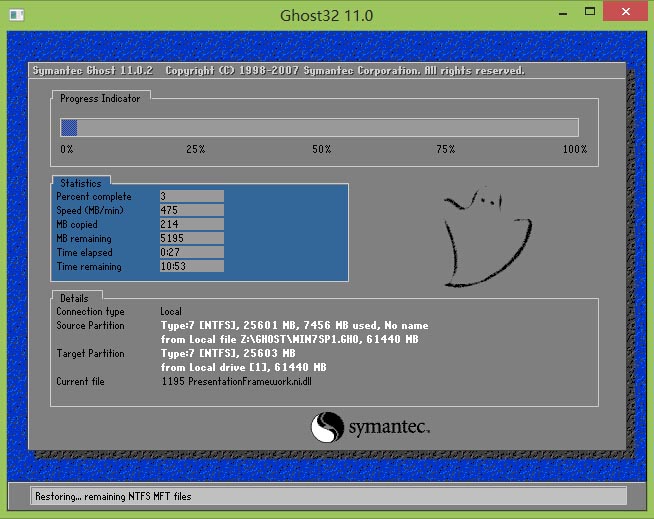
9、释放完成后,电脑会重新启动,稍后将继续执行安装系统后续的安装步骤,所有安装完成之后便可进入到系统桌面。
来源:https://www.somode.com/softjc/6846.html
免责声明:文中图文均来自网络,如有侵权请联系删除,心愿游戏发布此文仅为传递信息,不代表心愿游戏认同其观点或证实其描述。
相关文章
更多-

- 闪存价格太离谱:PNY直接取消所有优惠
- 时间:2025-11-12
-

- 仅3g!Sandisk发布全球最小1TB USB-C闪盘:读取速度400MB/s
- 时间:2025-11-06
-

- u盘不小心格式化了怎么恢复
- 时间:2025-08-11
-
- u盘可以连接手机吗
- 时间:2024-02-02
-
- vaio笔记本怎么使用
- 时间:2024-02-02
-

- usboot怎么修复u盘
- 时间:2024-01-30
-

- 固态u盘和移动固态硬盘哪个好
- 时间:2024-01-30
-
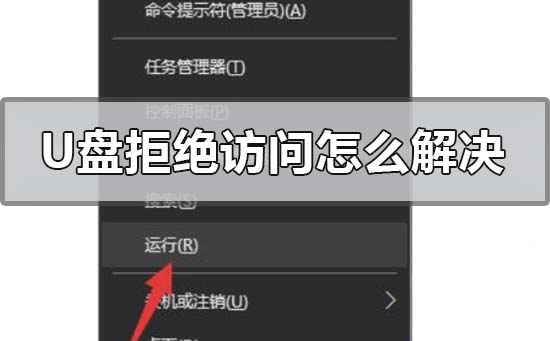
- u盘拒绝访问怎么解决
- 时间:2024-01-30
精选合集
更多大家都在玩
大家都在看
更多-
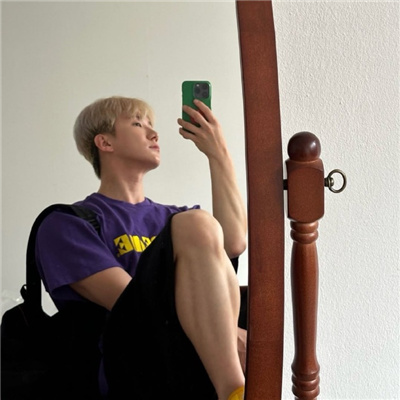
- 洋气霸气男生网名(精选100个)
- 时间:2026-01-02
-
- SpaceX宣布史上最大卫星降轨行动:超4000颗卫星降轨
- 时间:2026-01-02
-
- 战地6有什么武器
- 时间:2026-01-02
-

- 《只狼水生之凛打法攻略》 探索水生之凛的技巧和策略
- 时间:2026-01-02
-

- 男生昵称分手版可爱网名(精选100个)
- 时间:2026-01-02
-
- 鸣潮夏空需要什么培养材料 鸣潮夏空培养材料介绍
- 时间:2026-01-02
-

- 只狼水生氏成 探索游戏世界
- 时间:2026-01-02
-

- 英字姓名男生霸气网名(精选100个)
- 时间:2026-01-02